Come popolare una casella combinata solo con valori univoci in Excel?
Quando crei una casella combinata con un elenco di dati che include alcuni valori duplicati, i valori duplicati non verranno esclusi automaticamente nella casella combinata. In questo caso, come potresti visualizzare solo elementi univoci nella tua casella combinata? Forse questa guida può esserti utile.
Popola la casella combinata solo con valori univoci utilizzando il codice VBA
 Popola la casella combinata solo con valori univoci utilizzando il codice VBA
Popola la casella combinata solo con valori univoci utilizzando il codice VBA
Il seguente codice VBA potrebbe aiutarti ad aggiungere i valori univoci durante la creazione di una casella combinata, procedi come segue:
1. Innanzitutto, inserisci una casella combinata, fai clic su Sviluppatore > Inserisci > Casella Combinata (Controllo ActiveX), quindi trascina il mouse per disegnare una casella combinata, vedi screenshot:
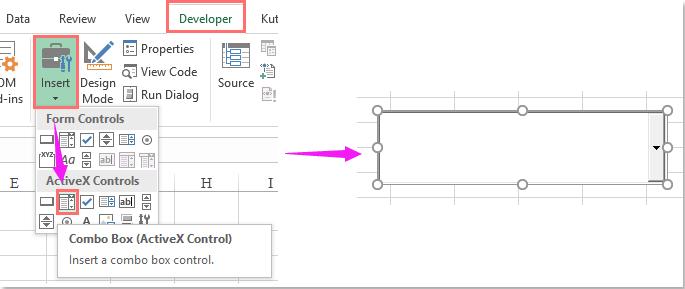
2. Quindi, fai clic destro sulla casella combinata e scegli Visualizza Codice dal menu contestuale, vedi screenshot:
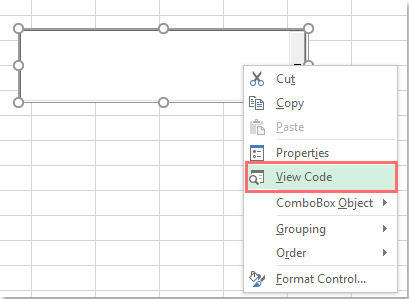
3. Si aprirà la finestra Microsoft Visual Basic for Applications, copia e incolla il seguente codice per sostituire il codice originale.
Codice VBA: casella combinata con valori univoci:
Public Sub Populate_combobox_with_Unique_values()
'Updateby Extendoffice
Dim vStr, eStr
Dim dObj As Object
Dim xRg As Range
On Error Resume Next
Set dObj = CreateObject("Scripting.Dictionary")
Set xRg = Application.InputBox("Range select:", "Kutools for Excel", _
ActiveWindow.RangeSelection.AddressLocal, , , , , 8)
vStr = xRg.Value
Application.ScreenUpdating = False
With dObj
.comparemode = 1
For Each eStr In vStr
If Not .exists(eStr) And eStr <> "" Then .Add eStr, Nothing
Next
If .Count Then
ActiveSheet.ComboBox1.List = WorksheetFunction.Transpose(.keys)
End If
End With
Application.ScreenUpdating = True
End Sub
Nota: Nel codice sopra, ComboBox1 è il nome della casella combinata creata, puoi cambiarlo come necessario.
4. Quindi premi il tasto F5 per eseguire questo codice, e nella finestra di dialogo, seleziona l'elenco della fonte dati che desideri aggiungere alla casella combinata, vedi screenshot:
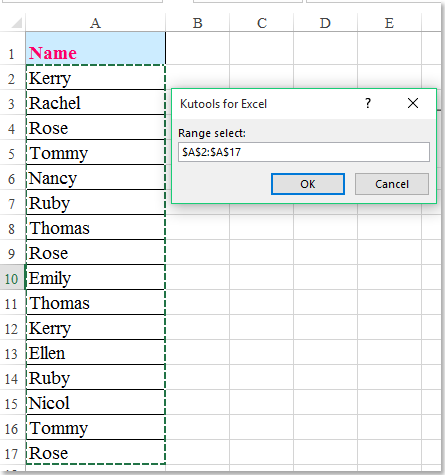
5. Quindi fai clic sul pulsante OK, solo i valori univoci verranno visualizzati nella casella combinata, vedi screenshot:
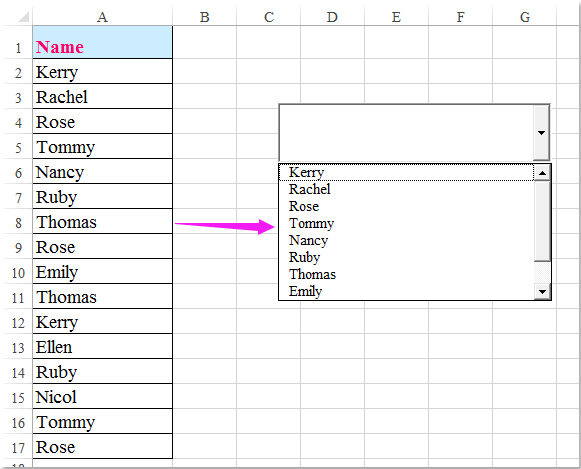
Suggerimento: Se non c'è la scheda Sviluppatore nella barra multifunzione, questo articolo Come mostrare/visualizzare la scheda Sviluppatore nella barra multifunzione di Excel 2007/2010/2013? può aiutarti a visualizzare la scheda Sviluppatore.

Sblocca la Magia di Excel con Kutools AI
- Esecuzione Intelligente: Esegui operazioni sulle celle, analizza i dati e crea grafici — tutto guidato da semplici comandi.
- Formule Personalizzate: Genera formule su misura per ottimizzare i tuoi flussi di lavoro.
- Codifica VBA: Scrivi e implementa codice VBA senza sforzo.
- Interpretazione delle Formule: Comprendi facilmente formule complesse.
- Traduzione del Testo: Superare le barriere linguistiche all'interno dei tuoi fogli di calcolo.
I migliori strumenti per la produttività in Office
Potenzia le tue competenze in Excel con Kutools per Excel e sperimenta un'efficienza mai vista prima. Kutools per Excel offre oltre300 funzionalità avanzate per aumentare la produttività e farti risparmiare tempo. Clicca qui per ottenere la funzione di cui hai più bisogno...
Office Tab porta le schede su Office e rende il tuo lavoro molto più semplice
- Abilita la modifica e lettura a schede in Word, Excel, PowerPoint, Publisher, Access, Visio e Project.
- Apri e crea più documenti in nuove schede della stessa finestra invece che in nuove finestre.
- Aumenta la produttività del50% e riduce centinaia di clic del mouse ogni giorno!
Tutti gli add-in Kutools. Un solo programma di installazione
La suite Kutools for Office include add-in per Excel, Word, Outlook & PowerPoint più Office Tab Pro, ideale per i team che lavorano su più app di Office.
- Suite tutto-in-uno — Add-in per Excel, Word, Outlook & PowerPoint + Office Tab Pro
- Un solo programma di installazione, una sola licenza — configurazione in pochi minuti (pronto per MSI)
- Funzionano meglio insieme — produttività ottimizzata su tutte le app Office
- Prova completa30 giorni — nessuna registrazione, nessuna carta di credito
- Massimo risparmio — costa meno rispetto all’acquisto singolo degli add-in